Hi semua pembaca-pembaca yang dikasihi sekalian. Harap semuanya sihat-sihat, happy-happy dan sentiasa ceria selalu.
Aku ada terima soalan daripada seorang pembaca tentang macam mana nak letak kotak soalan pada blogspot. Aku rasa agak menarik juga kalau aku share sedikit ilmu yang boleh diguna pakai oleh semua lapisan masyarakat.
Okay lah, kat sini kau perlukan 3 asas penting:
1) Blog Account (aku akan gunakan akaun Blogspot)
2) Google Account (sebab aku akan menggunakan khidmat Google Drive)
3) Internet connection (kalau tak ada, tak boleh la nak teruskan misi)
**********
Langkah pertama sekali, kau log masuk akaun blog. Then in another tab kau pergi ke laman web Google Drive which is www.drive.google.com (peringatan, perlu ada akaun Google untuk log in akaun Google Drive).
**********
Langkah kedua, kau klick butang "CREATE" (rujuk rajah di bawah) yang berada di sebelah kiri page (warna merah), nanti akan muncul beberapa options, dan kemudiannya pilih option "FORM" (sebab kat sini kite nak buat form untuk soalan).
Lepas dah klik "FORM", satu tab baru akan terbuka dan kau boleh mula buat satu form kat situ. Try to explore your options and have fun with it!
**********
Langkah ketiga, mulalah mengisi form tu. Okay, sekarang ni kau berada kat bahagian "EDIT QUESTION". Kat sini kau ade 3 pecahan yang diperlihatkan which are Form Settings, Page 1 of 1, and Comfirmation Page.
Yang pecahan Form Settings tu, abaikan je. Kau terus skip kat pecahan kedua which is Page 1 of 1. Bende ni yang penting sekali sebab kat sini lah misi kau nak buat kotak soalan bermula. So mulalah mengisi borang tu.
Merujuk rajah di atas, ini yang telah aku isikan:
* Pada bahagian Untitle form, aku telah namakan form ni "SURAT CINTA BUATKU".
* Pada bahagian Form Description, kau boleh pilih untuk mengabaikannya atau merepeklah dengan apa yang kau suke. It's your form, make it your own way. Kat sini aku pilih untuk abaikan je.
* Pada bahagian Question Title, aku buat point ringkas je which is "Ajukan sebarang soalan mahupun cadangan daripada anda di sini!"
* Pada bahagian Help Text, kau boleh lah buat ape-ape ayat yang kononnya akan membantu merangsang minda pembaca agar bertanyakan soalan pada kau. Kat sini aku just tulis "(Identiti anda akan dirahsiakan oleh pihak Google)". So konon-kononnye pembaca or stalker kau takde lah takut nak ajukan soalan or nak maki korang.
* Pada bahagian Question Type, aku telah memilih option "Paragraph text" so that pembaca sume leh mengarang berjela-jela sampai pitam.
* Pada bahagian Advanced settings, Required question, dan Add item tu aku abaikan aje lah sebab macam tak penting je. Tapi buat orang yang rasa bende tu macam penting, korang edit la mana-mana yang patut. Tak rugi sesen pun.
So bile dah siap form tu, klik la butang "DONE" yang berwarna biru tu. Nanti lepas dah klik, form korang akan jadi macam yang kat bawah ini.
**********
Langkah keempat, kau scroll down ke bawah sikit, kau akan nampak pecahan ketiga untuk bahagian "EDIT QUESTION" iaitu Comfirmation Page. Pada pecahan ni aku just tick pada option "Show link to submit another response". Yang pilihan lain tu abaikan aje.
**********
**********
Langkah kelima (optional), kau boleh pergi ke bahagian "CHANGE THEME" di mana kau boleh setkan tema untuk kotak soalan korang. So now kau boleh klik butang "CHANGE THEME" yang terletak bersebelahan dengan butang "EDIT QUESTION".
Lepas tu akan muncul la page yang seperti rajah di atas. Kau dapat lihat yang kotak soalan kau putih bersih je. Kat belah kanan page pulak kau dapat lihat beberapa themes yang disediakan oleh pihak Google. Kau boleh pilih tema yang disediakan or kau boleh customize sendiri tema kotak soalan kau mengikut kehendak nafsu kau. Kat sini aku just pilih je ape yang disediakan sebab cara tu lebih mudah (tak payah la aku nak terangkan panjang berjela). Hasilnya adalah seperti rajah di bawah ini.
Langkah keenam, sila klik bahagian "VIEW LIVE FORM" dan satu tab baru akan terbuka. Kat sini kau akan dipaparkan dengan contoh kotak soalan yang telah kau buat. Jika kau tak berpuas hati, jangan segan silu untuk mengeditnya semula.
**********
Langkah ketujuh, jika kau sudah berpuas hati dengan kotak soalan tersebut, tutup tab tersebut dan kembali pada bahagian " EDIT QUESTION". Scroll pada bahagian paling bawah dan klik "SEND FORM". Kemudian satu pop-up box akan keluar seperti dalam rajah di bawah.
Sila klik "EMBED" dan pop-up box baru akan muncul seperti rajah di bawah.
Pada bahagian Custom size, aku telah menetapkan 500 pixels untuk width dan 800 pixels untuk height. Kau kene adjust bende-bende ni according to your blog templet dan mungkin ia memerlukan kerja berulang-ulang kali. Bila kau dah berasa yakin dengan saiz yang telah ditetapkan, now kau copy HTML yang tersedia itu.
**********
Langkah kelapan, pergi pada blog homepage dan klik pada option "PAGES" yang berada kat belah kiri page.
Lepas page kat atas ni appeared, kau klik kat butang "NEW PAGES". Then page kat bawah ni akan muncul dan segera klik "HTML"
Then now kau paste la ape yang kau dah copy tadi kat ruangan yang disediakan. Lagi satu, jangan lupa bubuh page title kay. Contoh macam kat rajah di bawah ni.
Langkah kesembilan, lepas dah publish, sila pergi ke option "LAYOUT" dan seterusnya klik "ADD A GADGET". Yang ni kalau tak tahu juga, aku ketuk kepala korang. Then pelbagai gadget yang panas akan muncul. So now korang pilih le gadget yang bernama "PAGES". Die berwarna merah, kalau korang tak jumpa, maksudnya korang rabun warna. Sila jumpa pakar mata.
Lepas tu muncul la page bertajuk Configure Page List seperti di bawah ini. Then kau pergi kat bahagian Page to show, kau klik je semua. Kau juga boleh arrange susunan kat List Order.
Lepas dah siap and puas hati, klik "SAVE". Lepas kau dah arrange kasi baik punye kat layout, then klik le "SAVE ARRANGEMENT". Then kau boleh view blog kau. Hah, cantik ke tidak? Kelas ke tidak?
As you can see kat gambar rajah di atas, kat bahagian atas sekali dah ade 3 menu di mana sebelum ni ade 2 je. Ade menu Home, Ask Gibb, dan Surat Cinta. So, mission accomplished.
Actually, tak selesai lagi. Kau kene uji kotak soalan tersebut sama ada ianya berfungi atau tidak. So kat sini aku akan tulis sedikit note dan klik "SUBMIT".
Lepas dah submit tu akan muncul la kotak macam kat bawah ni.
Then kau pegi balik kat page Google Drive kau, klik pada file "SURAT CINTA BUATKU (Responses)".
Lepas tu tab baru akan terbuka dan akan keluar lah page berbentuk excel seperti di bawah ini. Kalau apa yang kau submit tadi appeared, maknanya kotak soalan yang kau buat tu telah berjaya.
Lepas page kat atas ni appeared, kau klik kat butang "NEW PAGES". Then page kat bawah ni akan muncul dan segera klik "HTML"
Then now kau paste la ape yang kau dah copy tadi kat ruangan yang disediakan. Lagi satu, jangan lupa bubuh page title kay. Contoh macam kat rajah di bawah ni.
Lepas tu sila klik butang "PREVIEW" untuk melihat rupa paras sebenar kotak soalan kau bile dah bergabung dengan blog.
Kalau kau rasa dah cantik, dah molek, boleh la terus klik butang "PUBLISH". Tapi kalau buruk dan terjojol macam contoh kat bawah ni, sile edit semula width and height untuk kotak soalan korang pada ruangan "EMBED" sebelum ini untuk mendapatkan HTML yang baru.
Kalau jadi macam gambar rajah di atas ni, silalah berusaha untuk mendapatkan saiz yang ideal.
**********
Langkah kesembilan, lepas dah publish, sila pergi ke option "LAYOUT" dan seterusnya klik "ADD A GADGET". Yang ni kalau tak tahu juga, aku ketuk kepala korang. Then pelbagai gadget yang panas akan muncul. So now korang pilih le gadget yang bernama "PAGES". Die berwarna merah, kalau korang tak jumpa, maksudnya korang rabun warna. Sila jumpa pakar mata.
Lepas tu muncul la page bertajuk Configure Page List seperti di bawah ini. Then kau pergi kat bahagian Page to show, kau klik je semua. Kau juga boleh arrange susunan kat List Order.
Lepas dah siap and puas hati, klik "SAVE". Lepas kau dah arrange kasi baik punye kat layout, then klik le "SAVE ARRANGEMENT". Then kau boleh view blog kau. Hah, cantik ke tidak? Kelas ke tidak?
As you can see kat gambar rajah di atas, kat bahagian atas sekali dah ade 3 menu di mana sebelum ni ade 2 je. Ade menu Home, Ask Gibb, dan Surat Cinta. So, mission accomplished.
**********
Actually, tak selesai lagi. Kau kene uji kotak soalan tersebut sama ada ianya berfungi atau tidak. So kat sini aku akan tulis sedikit note dan klik "SUBMIT".
Lepas dah submit tu akan muncul la kotak macam kat bawah ni.
Then kau pegi balik kat page Google Drive kau, klik pada file "SURAT CINTA BUATKU (Responses)".
Lepas tu tab baru akan terbuka dan akan keluar lah page berbentuk excel seperti di bawah ini. Kalau apa yang kau submit tadi appeared, maknanya kotak soalan yang kau buat tu telah berjaya.
**********
Harap korang semua enjoy dengan tutorial ni. Kalau rasa tak lengkap, ataupun kurang faham, boleh le komen kat bawah and sure aku akan reply. Tapi aku yakin korang mesti faham punye. Korang kan pandai-pandai, belajar sampai PhD. Kalau tak faham jugak sila makan Vitamin Champ banyak-banyak bagi cerdik sikit, tak pun makan kismis sebotol terak. Sekian


.png)
.png)
.png)
.png)
.png)
.png)
.png)
.png)
.png)
.png)
.png)
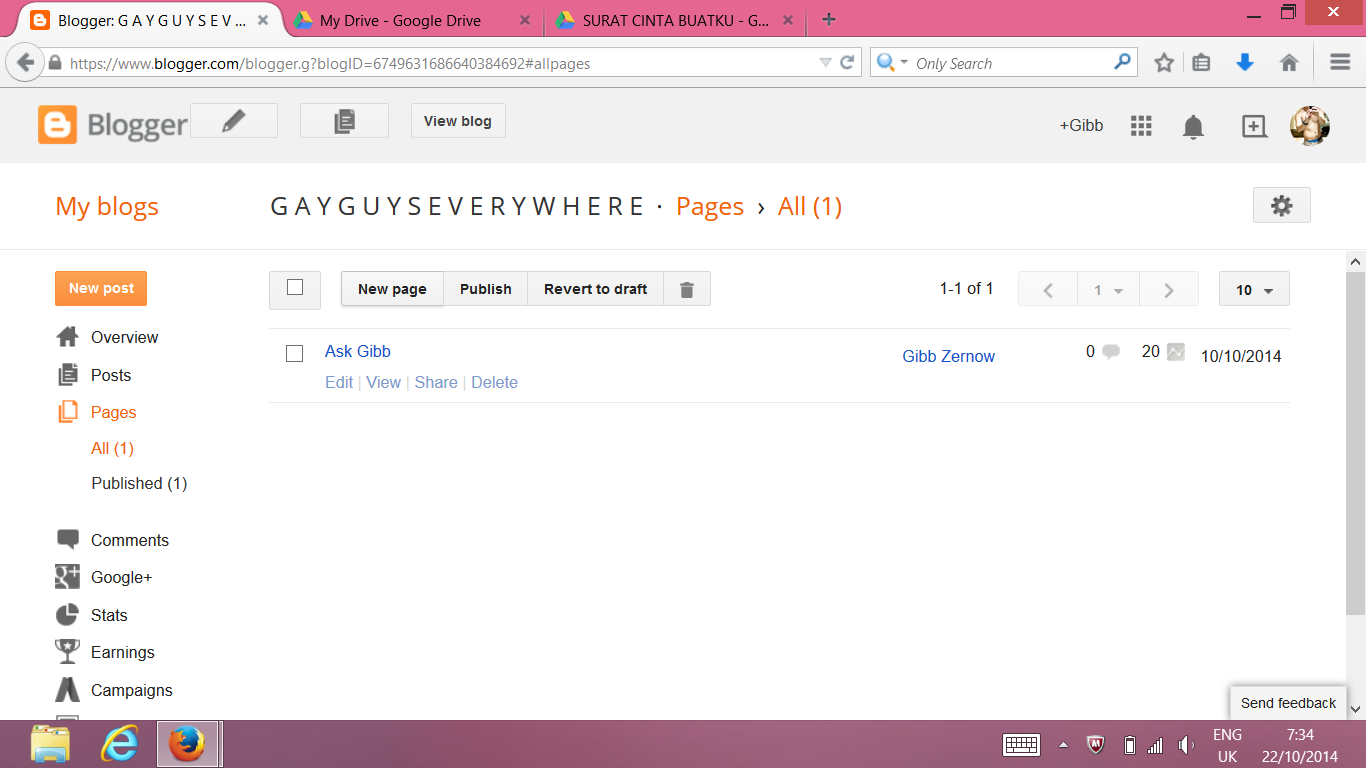.png)
.png)
.png)
.png)
.png)
.png)
.png)
.png)
.png)
.png)
.png)
.png)
Tq abg Gibbs...da lama nk buat tp tak tahu...penat google tak faham je.Nanti nak try
ReplyDeletesama2.. actually aku pun mule2 tak faham, tapi gigih gak buat sampai jadi...
DeleteThanks bro !
ReplyDeleteAt last ada jugak yang sudi ajar step by step camni.
sama2.. jangan lupa try, nanti cikgu nak tgk result die mcm mane....
DeleteYeayyyy dapat A-
Deletealhamdulillah, pelajar terbaik cikgu
Delete